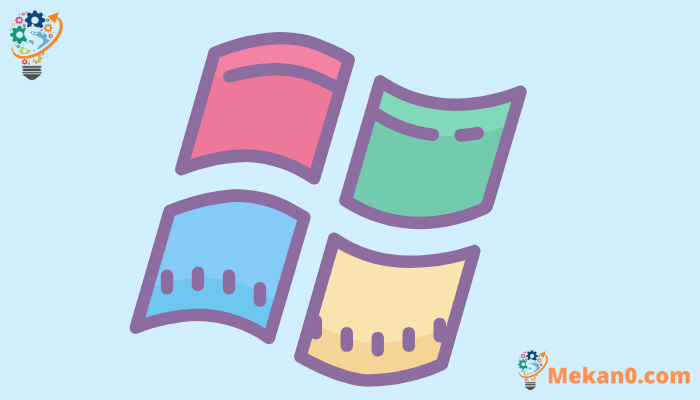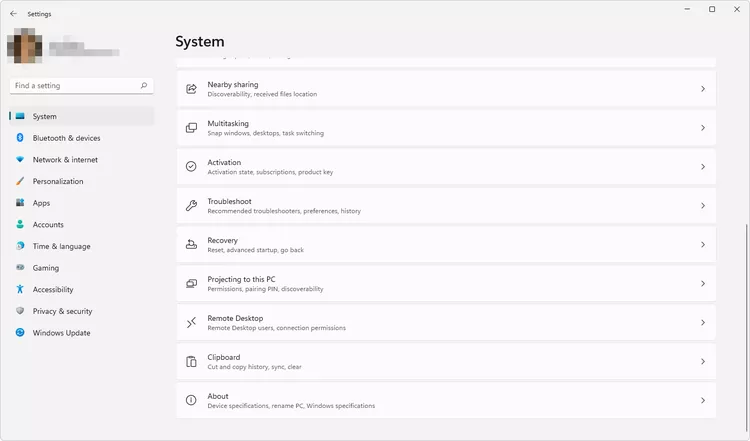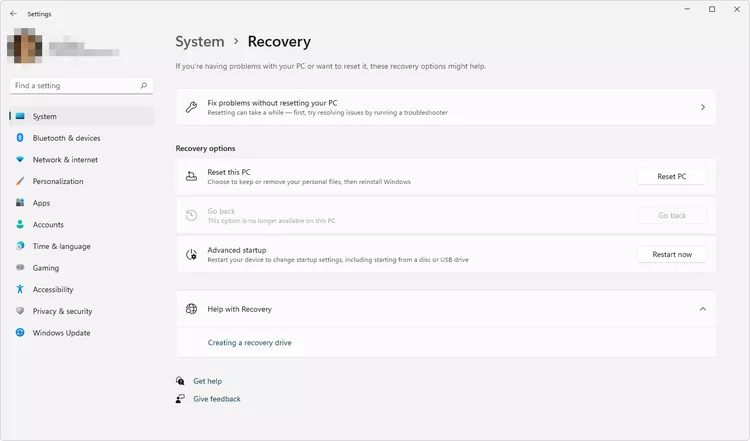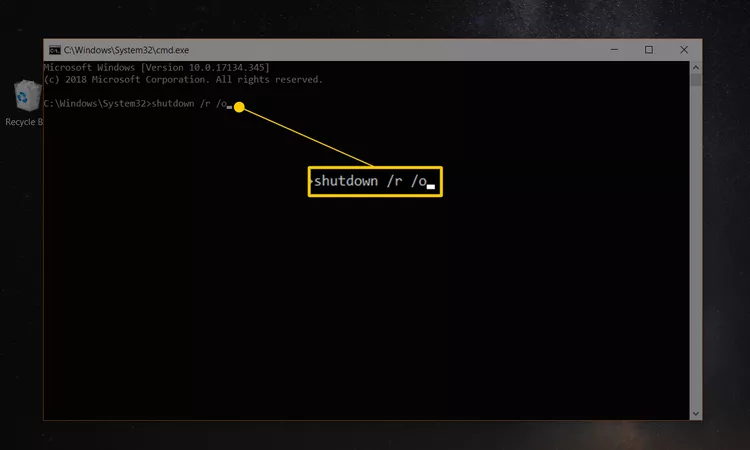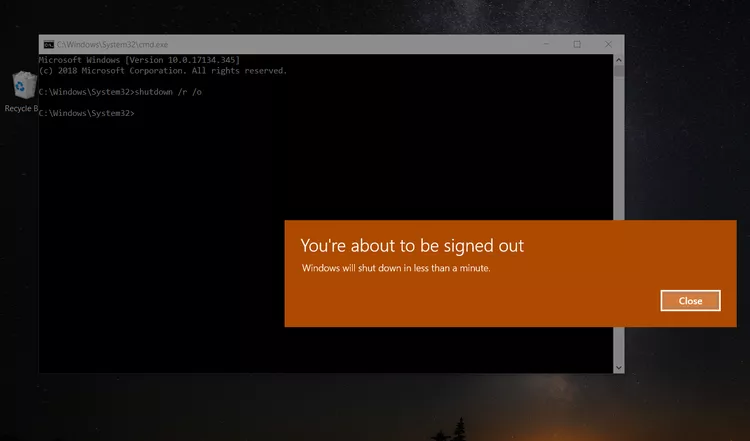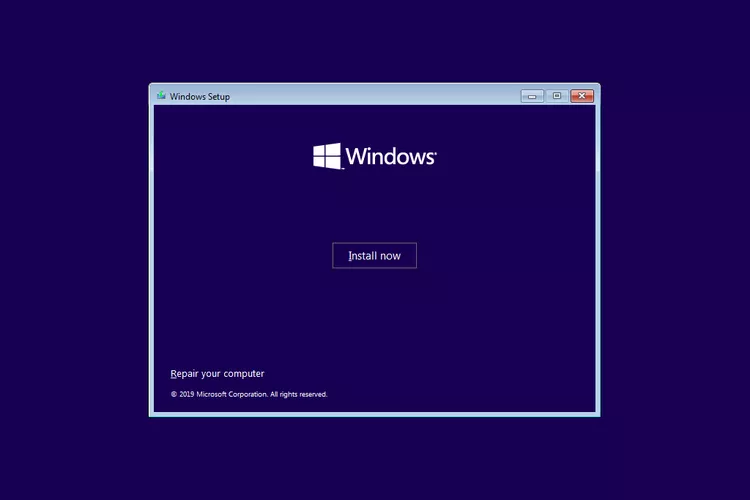Otu esi enweta nhọrọ mmalite dị elu na Windows 11, 10, ma ọ bụ 8
Nhọrọ nhọrọ Advanced Startup (ASO), dị na Windows 11, Windows 10, na Windows 8, bụ ebe nrụzi etiti maka sistemụ arụmọrụ niile.
Site na ebe a, ị nwere ike ịnweta ngwaọrụ nyocha na nrụzi Windows dị ka Tọgharịa PC a, Weghachi Sistemu, Command Prompt, Mmezi mmalite, na ọtụtụ ndị ọzọ.
Ọ bụkwa ebe ị na-enweta Ntọala Mmalite, menu nke gụnyere ọnọdụ nchekwa, n'etiti ụzọ mmalite ndị ọzọ nwere ike inyere gị aka ịbanye na Windows ma ọ bụrụ na ọ na-enwe nsogbu ịmalite. N'ikwu ya n'ụzọ ọzọ, Nhọrọ mmalite dị elu na-arụ ọrụ dị ka menu Nkiruka Windows 11/10/8.
Nchịkọta nhọrọ a kwesịrị ịpụta na-akpaghị aka ka mperi mmalite abụọ sochiri anya. Agbanyeghị, ọ bụrụ na ịchọrọ iji aka meghee ya, ọ dị Ụzọ isii dị iche iche isi mee nke a .
Ụzọ kachasị mma isi kpebie usoro ị ga-eji bụ ịkwado mkpebi gị na ọkwa ị nwere na Windows ugbu a:
- Ọ bụrụ na Windows na-amalite nke ọma : Jiri usoro ọ bụla, mana usoro 1, 2, ma ọ bụ 3 ga-adị mfe.
- Ọ bụrụ na Windows amaliteghị : Jiri usoro 4, 5, ma ọ bụ 6. Usoro XNUMX ga-arụkwa ọrụ ma ọ bụrụ na ị nwere ma ọ dịkarịa ala ịnweta ihuenyo nbanye Windows.
oge achọrọ : Ịnweta ASO dị mfe ma nwee ike were ebe ọ bụla site na sekọnd ole na ole ruo nkeji ole na ole, dabere na usoro ị na-eji.
Ụzọ ndị a niile nke ịnweta menu nhọrọ mmalite dị elu na-arụ ọrụ nke ọma na mbipụta ọ bụla nke Windows 11, Windows 10, Windows 8, ma ọ bụ Windows 8.1 ma ọ bụrụ na edeghị ya ọzọ.
Usoro mbụ: SHIFT + Reboot
Nke a bụ ụzọ kachasị mfe iji mee nke a. Naanị ị ga-ejide igodo Mgbanwe mgbe ị na-ahọrọ Malitegharịa ekwentị , dị na nke ọ bụla Akara ike .
Akara ngosi ike dị na Windows dum, yana site na ihuenyo nbanye/mkpọchi.

Naanị ihe ị ga-eme ugbu a bụ ichere ka menu nhọrọ mmalite dị elu mepere!
Usoro a eyighị ka ọ na-arụ ọrụ maka ahụigodo On-ihuenyo. Ị ga-achọ kiiboodu anụ ahụ agbakwunyere na kọmputa gị ma ọ bụ ngwaọrụ iji mepee ya otú a.
Usoro 2: Ntọala menu
-
Na Windows 11, pịa aka nri bọtịnụ Malite wee họrọ Ntọala ".
Na Windows 10, họrọ bọtịnụ Mmalite, wee họrọ bọtịnụ Ntọala na-esote Mmelite na nchekwa .
Na Windows 8, si n'aka nri banye ka imepe mmanya Charms. Chọta Gbanwee ntọala kọmputa . Họrọ Mmelite na mgbake site na menu n'aka ekpe (ma ọ bụ izugbe tupu Windows 8.1).
-
Họrọ mgbake site na nhọrọ nhọrọ.
-
Chọta Mmalite dị elu , na ala nke ndepụta nhọrọ n'aka nri gị.
-
Chọta Reboot ugbu a .
-
Chere ka ozi a pụta Biko chere Ruo mgbe ị mepee nhọrọ mmalite mmalite.
Usoro XNUMX: Mechie iwu
-
Mepee ngwa ngwa.
Nhọrọ ọzọ bụ imeghe Run (Jiri ụzọ mkpirisi ahụigodo WIN + R ) Ọ bụrụ na n'ihi ihe ụfọdụ ị pụghị ịmalite ngwa ngwa iwu, ọ nwere ike ịbụ na nsogbu ị na-enwe na ị nọ ebe a na mbụ!
-
Chekwaa faịlụ mepere emepe tupu ịga n'ihu, ma ọ bụ na ị ga-atụfu mgbanwe ọ bụla i mere kemgbe nchekwa ikpeazụ.
-
Mezu iwu nso n'ụzọ a:
shutdown /r /oKa ịkagbu iwu mmechi ozugbo emechara ya (dịka ma ọ bụrụ na ị chefuru ichekwa ọrụ gị!) Mezue gbanyụọ / a na otu iwu ozugbo window.
-
Chọta Mechie gaa na ozi ịdọ aka na ntị nke na-egosi mgbe sekọnd ole na ole gachara.
-
Mgbe ọtụtụ sekọnd gasịrị nke ọ nweghị ihe ọ bụla na-eme, Windows ga-emechi wee hụ ozi " Biko chere ".
-
Naanị chere sekọnd ole na ole ka menu nhọrọ mmalite dị elu mepee.
Usoro XNUMX: buut site na mgbasa ozi nwụnye Windows
-
Tinye Windows 11, Windows 10, ma ọ bụ Windows 8 DVD ma ọ bụ flash mbanye nwere faịlụ nwụnye Windows na kọmputa gị.
Ị nwere ike ibiri diski onye ọzọ (ma ọ bụ mgbasa ozi ndị ọzọ) ma ọ bụrụ na ịchọrọ. Ị naghị etinye ma ọ bụ tinyegharịa Windows, naanị ị ga-enweta Nhọrọ mmalite dị elu - enweghị igodo ngwaahịa ma ọ bụ njide ikike achọrọ.
-
Bido na diski ma ọ bụ buo site na ngwaọrụ USB, ọnọdụ ọ bụla ịchọrọ.
-
Chọta onye ozo site na ihuenyo Ntọala Windows .
-
Họrọ Dozie kọmputa gị na ala nke windo.
-
Nhọrọ mmalite dị elu ga-amalite, ọ fọrọ nke nta ka ọ bụrụ ozugbo.
Usoro nke ise: buut si na Windows 11/10/8 mbanye mgbake
-
Tinye Windows 11, Windows 10, ma ọ bụ Windows 8 mbanye mgbake n'ime ọdụ ụgbọ USB efu.
Echegbula onwe gị ma ọ bụrụ na ị naghị arụ ọrụ ma ị nweghị ike ịmepụta draịva mgbake. Ọ bụrụ na gị ma ọ bụ enyi gị nwere kọmpụta nwere otu ụdị Windows, lee Otu esi emepụta draịvụ mgbake Windows maka ntuziaka.
-
Bugharịa kọmputa gị na draịva flash.
-
na ihuenyo Họrọ okirikiri nhọrọ ukwuu ahụigodo , Chọpụta United States Ma ọ bụ ụdị ahụigodo ọ bụla ịchọrọ iji.
-
Nhọrọ mmalite dị elu ga-amalite ozugbo.
Usoro 6: buut ozugbo n'ime Nhọrọ mmalite dị elu
-
Malite ma ọ bụ malitegharịa kọmputa gị ma ọ bụ ngwaọrụ gị.
-
Họrọ nhọrọ buut iji weghachite usoro ، na mmalite mmalite ، na ịkwụghachi ụgwọ , were gabazie.
Na ụfọdụ Windows 11/10/8 kọmputa, dịka ọmụmaatụ, ịpị F11 ịmalite mgbake usoro.
Ihe a na-akpọ nhọrọ a bụ nke onye nrụpụta ngwaike gị nwere ike ịhazi ya, yabụ nhọrọ ndị edepụtara ebe a bụ naanị ụfọdụ nhọrọ anyị hụworo ma ọ bụ nụ. Ihe ọ bụla aha ya bụ, ọ ga-edo anya na ihe ị na-achọ ime bụ ịkwanye na njirimara mgbake dị elu nke arụnyere na Windows.
Ikike ibuba ozugbo na Nhọrọ mmalite dị elu adịghị na BIOS omenala. Kọmputa gị ga-achọ ịkwado UEFI wee hazie ya nke ọma ka ọ buut ozugbo na menu ASO. Ọ dabara nke ọma, nke a bụ ihe a na-ahụkarị ụbọchị ndị a.
-
Chere ka nhọrọ mmalite dị elu malite.
Kedu maka F8 na SHIFT + F8?
agaghịkwa F8 Na SHIFT+F8 Nhọrọ a pụrụ ịdabere na ya iji buba n'ime menu nhọrọ mmalite dị elu. Hụ ntuziaka anyị ka esi amalite Windows na ọnọdụ nchekwa maka ozi ndị ọzọ gbasara isiokwu a.
Ọ bụrụ na ịchọrọ ịnweta nhọrọ mmalite dị elu, ị nwere ike ime ya n'ụzọ ọ bụla n'ime ụzọ dị n'elu.
Otu esi esi pụọ na nhọrọ mmalite dị elu
Mgbe ịmechara iji menu ASO, ị nwere ike họrọ Mbadamba ka Malitegharịa ekwentị ahụ na kọmputa. Na-eche na ọ na-arụ ọrụ nke ọma ugbu a, nke a ga-eweghachi gị na Windows.
Nhọrọ ọzọ gị bụ Gbanyụọ kọmputa gị , nke ga-eme nke ahụ.